Δεδομένου ότι έχω μια ρύθμιση διπλής οθόνης (μία 4:3 παρακολούθηση που έχει οριστεί ως πρωτεύουσα και 16: 9 ως δευτερεύουσα), ήμουν, μέχρι πρόσφατα, τρέχει στο πρόβλημα ότι κάθε φορά που έπρεπε να παίξω ένα παιχνίδι σε πλήρη οθόνη που υποστηρίζει λειτουργία ευρείας οθόνης, έπρεπε να αλλάξω την κύρια οθόνη και στη συνέχεια, γυρίστε το ξανά όταν εγκατέλειψα το παιχνίδι. Ορισμένα μοντέρνα παιχνίδια σάς επιτρέπουν να αλλάζετε την κύρια οθόνη από τις ρυθμίσεις, αλλά όχι όλα τα παιχνίδια σας επιτρέπουν να το κάνετε (στην περίπτωσή μου, Dota 2). Η προεπιλεγμένη μέθοδος για την εναλλαγή της κύριας οθόνης στα Windows 7 είναι λίγο κουραστική, καθώς χρειάζεται να ανοίξετε το παράθυρο διαλόγου Προσωποποίηση, να επιλέξετε Οθόνη, να επιλέξετε Προσαρμογή ανάλυσης και στη συνέχεια να επιλέξετε το Κύρια οθόνη. Σήμερα ανακάλυψα ένα μικροσκοπικό εργαλείο που ονομάζεται Κάντε πρωτοβάθμια παρακολούθηση που σας επιτρέπει να αλλάξετε οποιεσδήποτε από τις οθόνες δευτερεύουσας οθόνης σας στο πρωταρχικό, ξεκινώντας την εφαρμογή από τη δευτερεύουσα οθόνη.
Επιτρέπει ακόμη και να ορίσετε μια δευτερεύουσα οθόνη ωςπρωταρχική σε καταστάσεις όπου δεν έχετε πρόσβαση στην κύρια οθόνη. Παρόλο που σας απαιτεί να μετακινήσετε τη συντόμευση της εφαρμογής σε δευτερεύουσα οθόνη για να την ορίσετε ως κύρια οθόνη, μπορείτε να την παρακάμψετε (παρακάμπτοντας το μετακίνηση της συντόμευσης της εφαρμογής στην απαιτούμενη οθόνη οθόνης περιορισμός), συνδέοντας ένα προσαρμοσμένο πλήκτρο πρόσβασης με τοτη συντόμευση της εφαρμογής. Σε αυτήν την ανάρτηση, θα ρίξουμε μια ματιά στο βοηθητικό πρόγραμμα Δημιουργία πρωτοβάθμιας παρακολούθησης και θα μοιραστούμε μια απλή μέθοδο για τη σύνδεση ενός πλήκτρου πρόσβασης με τη συντόμευση εφαρμογής.
Πρώτα, κατεβάστε και εγκαταστήστε το εργαλείο. Μετά την ολοκλήρωση της εγκατάστασης, θα δημιουργηθεί μια συντόμευση για το πρόγραμμα στην επιφάνεια εργασίας σας. Για να μεταβείτε στην κύρια οθόνη, μεταφέρετε απλά την επάνω στην απαιτούμενη οθόνη και κάντε διπλό κλικ στο εικονίδιο. Η κύρια οθόνη θα αλλάξει αμέσως. Ωστόσο, μπορείτε επίσης να το κάνετε αυτό απλά πιέζοντας ένα πλήκτρο πρόσβασης. Για να ορίσετε ένα πλήκτρο πρόσβασης, κάντε δεξί κλικ στη συντόμευση και επιλέξτε ιδιότητες από το μενού περιβάλλοντος.

Τώρα, μεταβείτε στην καρτέλα Συντόμευση και καθορίστετο πλήκτρο πρόσβασης στο πεδίο Κλειδί συντομεύσεων. Κάντε κλικ στο OK για να αποθηκεύσετε το πλήκτρο πρόσβασης. Τώρα, δεν χρειάζεται να σύρετε τη συντόμευση στην απαιτούμενη οθόνη. απλά μετακινήστε το δρομέα του ποντικιού και χρησιμοποιήστε τον συνδυασμό πλήκτρων για να αλλάξετε την Κύρια Οθόνη.
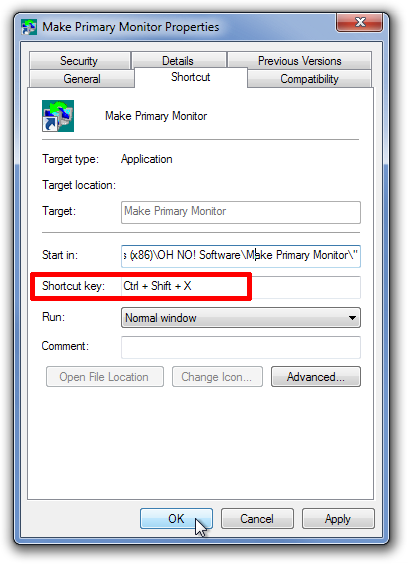
Εάν δεν σας αρέσουν πολλά εικονίδια στην επιφάνεια εργασίας σας, μπορείτε επίσης να αποκρύψετε τη συντόμευση. Στο παράθυρο διαλόγου Ιδιότητες (Properties), επιλέξτε την καρτέλα Γενικά (General) και ενεργοποιήστε την επιλογή Hidden in Attributes (Κρυφές).

Τώρα, μπορείτε να μεταβείτε ανάμεσα στις κύριες οθόνες που μόλις μετακινώ το δρομέα του ποντικιού σας και πατώντας το πλήκτρο πρόσβασης.
Λήψη Δημιουργία πρωτοβάθμιας παρακολούθησης













Σχόλια